Chrome浏览器快速恢复误关闭网页操作教程分享
时间:2025-08-05
来源:Google Chrome官网
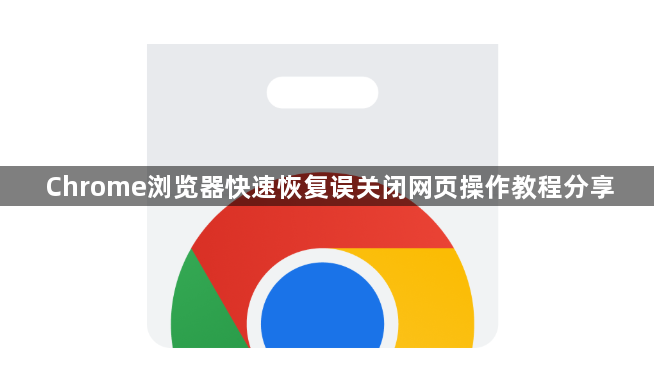
1. 使用快捷键:在Windows或Linux系统中,按下`Ctrl+Shift+T`组合键;在Mac系统中,按下`Cmd+Shift+T`组合键,即可快速恢复最近关闭的一个标签页。
2. 右键点击空白处:打开Chrome浏览器后,右键点击页面最上方的空白处(通常是标签页所在的位置),在弹出的菜单中选择“重新打开关闭的标签页”,之前不小心关闭的网页就会重新出现在标签页中。
3. 从历史记录中恢复:点击Chrome浏览器右上角的三个点图标,选择“历史记录”,在历史记录中查找刚刚关闭的网页,并点击它以重新打开。若浏览了很多网页,可能需要花费一些时间来找到目标网页。
4. 设置自动恢复会话:进入Chrome的设置页面,找到“启动时”选项,选择“继续上次打开的网页”或“打开特定网页或一组网页”(同时勾选“恢复上次关闭时的标签页”)。这样,即使Chrome浏览器意外关闭,下次启动时也会自动恢复之前的标签页。
Google浏览器为什么下载窗口频繁弹出

Google浏览器下载窗口频繁弹出可能由插件冲突或设置异常引起,本文分析原因并提供有效解决方案。
google浏览器多标签页智能分组管理插件推荐
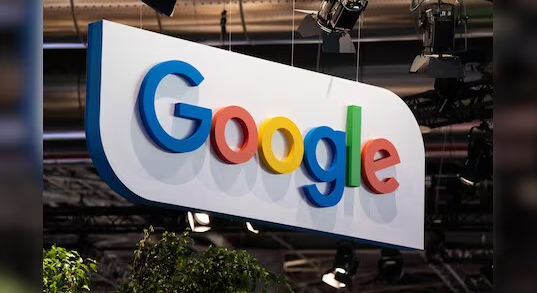
推荐多款google浏览器多标签页智能分组管理插件,提升标签页组织效率,优化浏览器操作体验。
Google浏览器页面排版错乱的原因与快速修复

解析Google浏览器页面排版错乱的常见原因,并提供快速修复方法,帮助用户恢复正常的网页排版,提升浏览体验。
谷歌浏览器缓存管理与内存优化设置方法
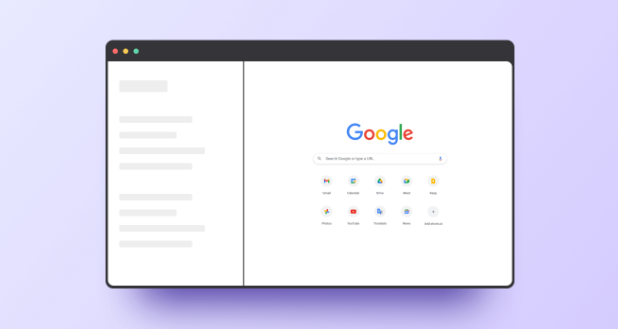
谷歌浏览器通过合理清除缓存文件与关闭高内存占用插件,可释放系统资源、减少卡顿,提升运行效率。
谷歌浏览器浏览器崩溃快速修复教程
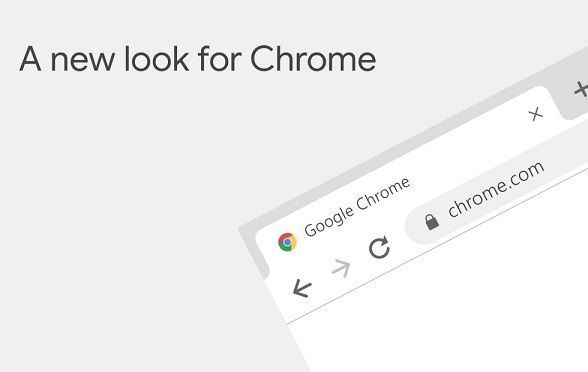
谷歌浏览器崩溃问题频发,本文系统讲解快速排查与修复方法,助力用户恢复浏览稳定性,保障流畅使用体验。
Google Chrome标签页分组功能优化体验分享
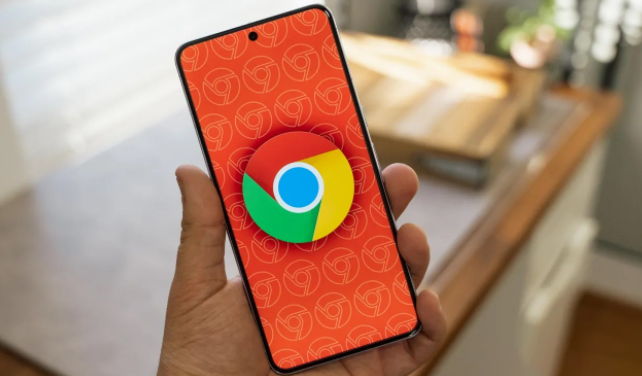
标签页分组功能能有效解决标签过多带来的混乱问题。本文分享了Google Chrome标签页分组的实用技巧和优化经验,帮助用户合理管理大量标签,提高浏览和工作的效率。
